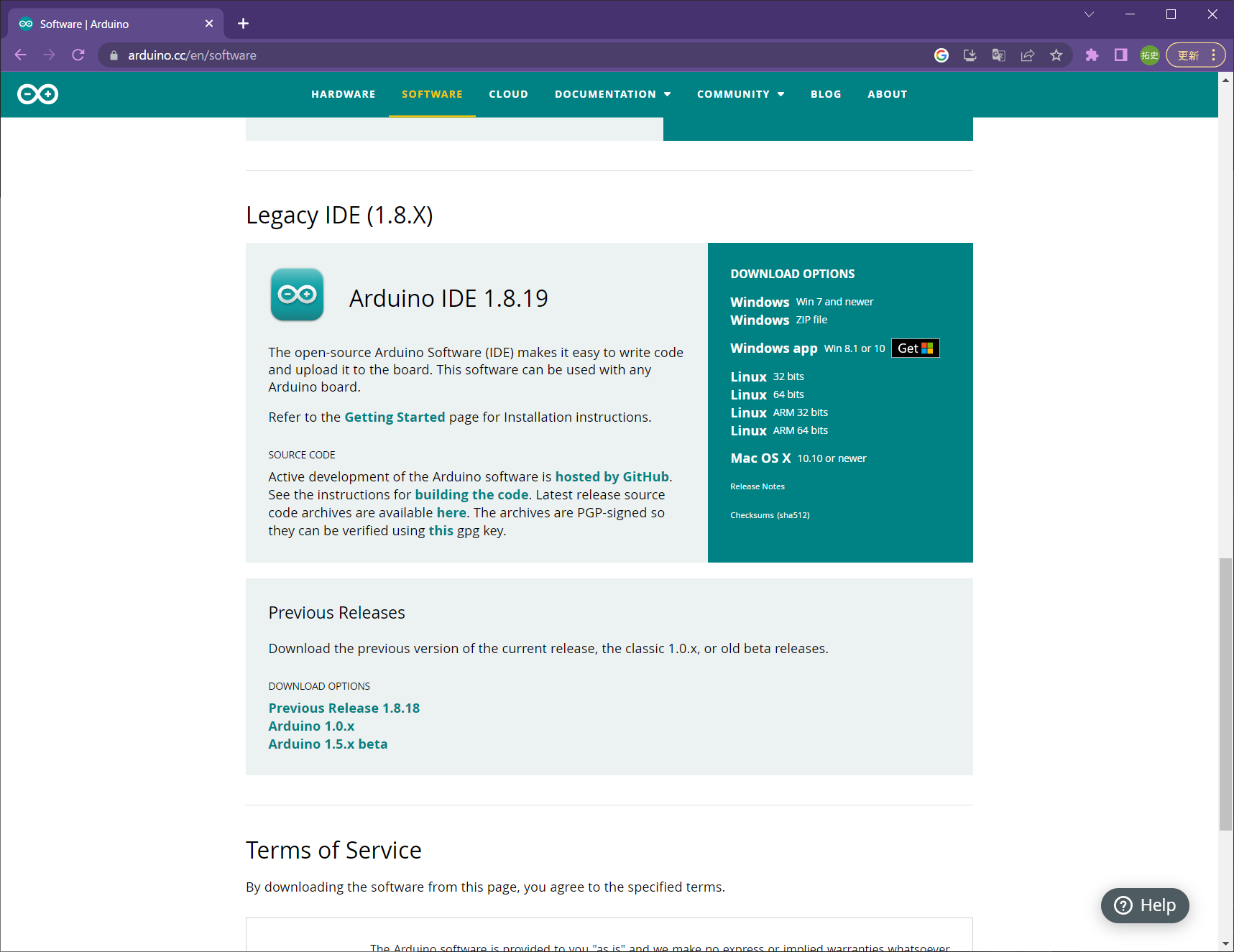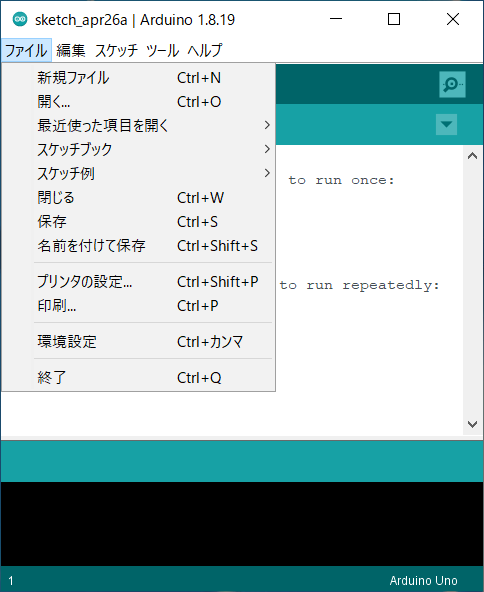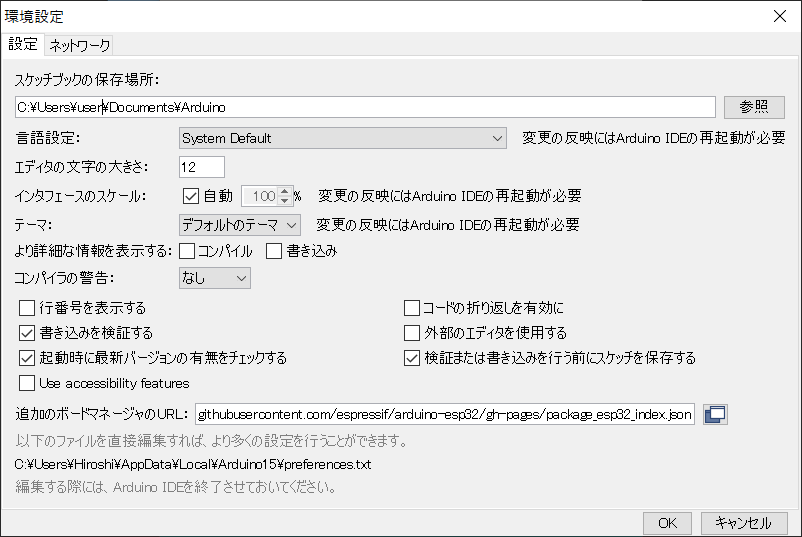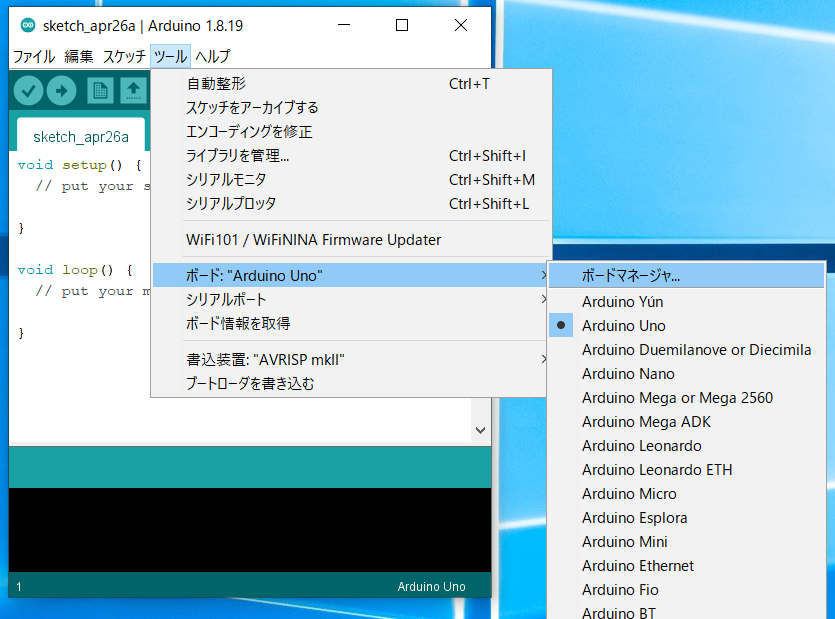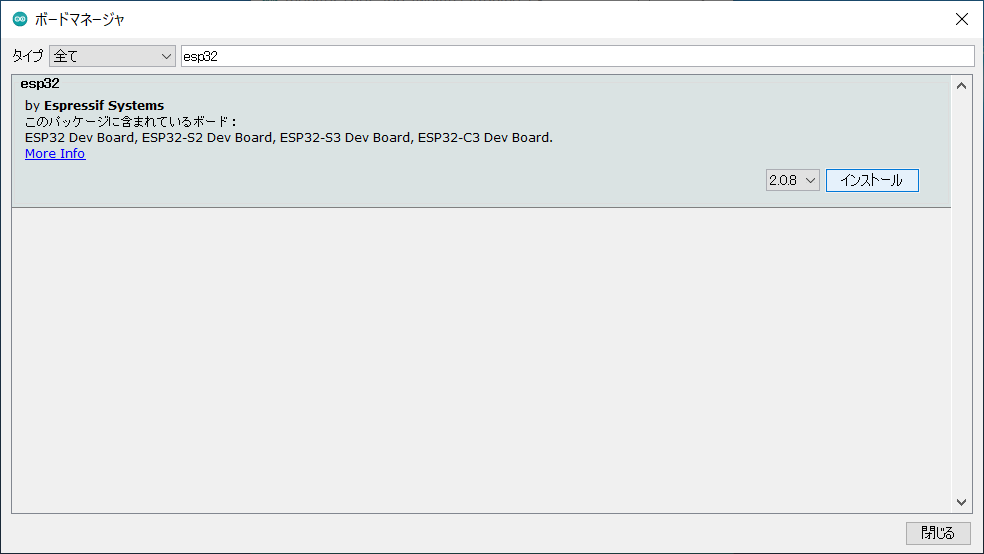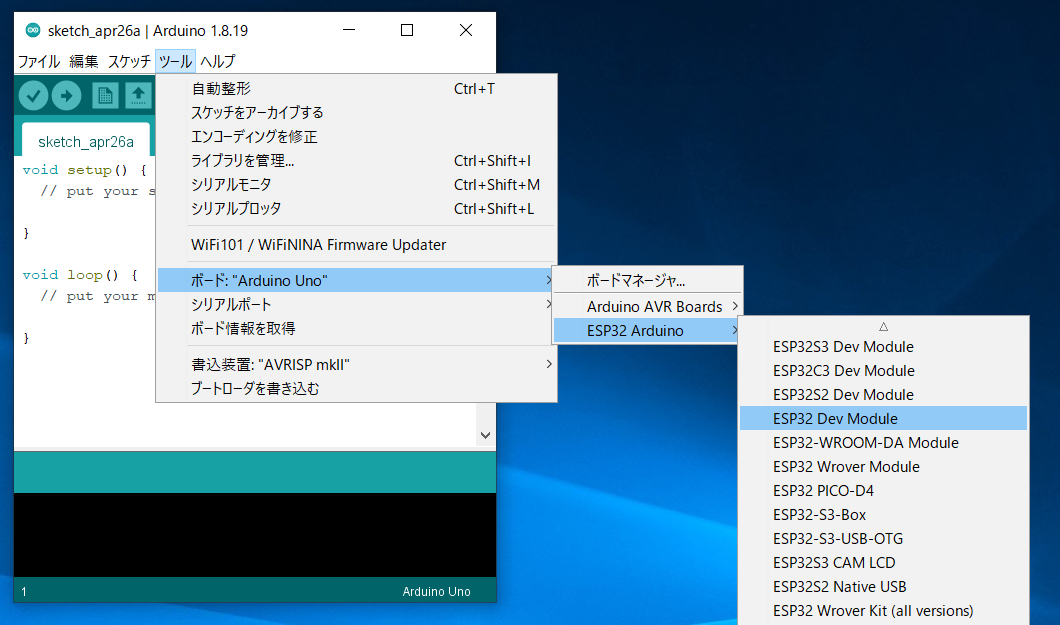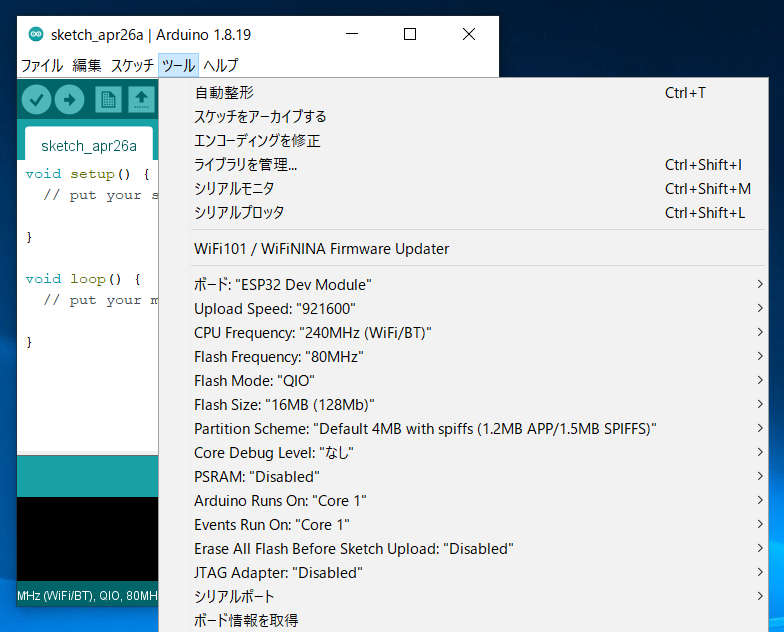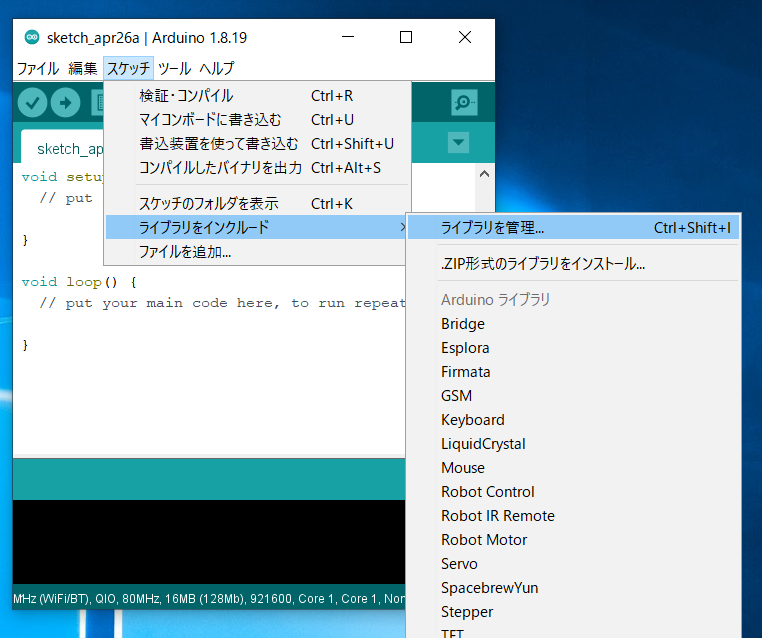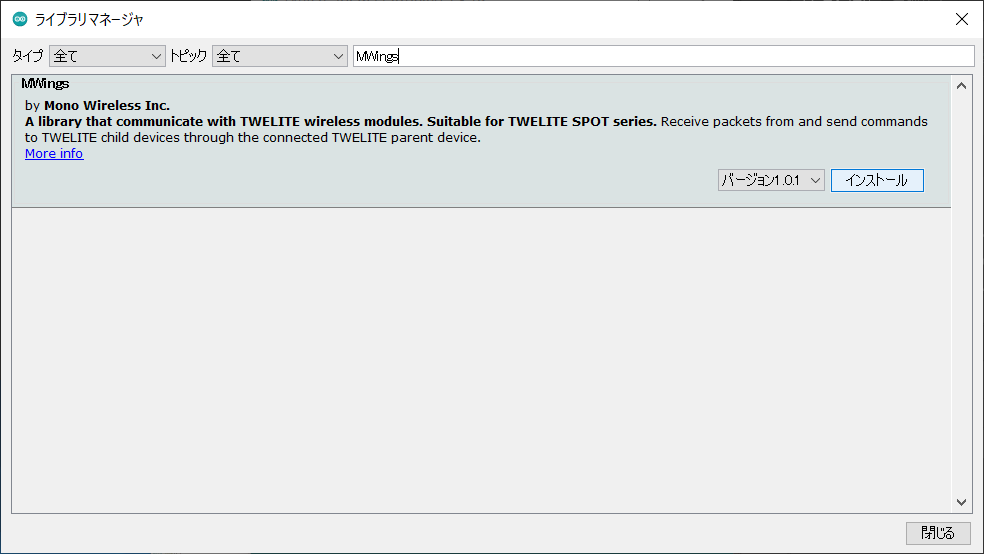最適な出力のために、Google Chrome(15以降)または Microsoft Edge(79以降)を推奨いたします。
Arduino IDE 1.x による開発環境の構築方法
Arduino IDE 1.x を使用した開発環境の構築手順
Arduino IDE 1.x を使用した開発環境の構築手順をご案内します。
1 - Arduino IDE 1.x の導入
統合開発環境 (IDE) の導入手順
Arduino IDE 1.x の導入手順をご案内します。
すでに Arduino IDE 1.x がインストールされている場合は、本稿を無視してください。
ダウンロード
Web ブラウザで Arduino 公式ダウンロードページを開き、Legacy IDE (1.8.X) をダウンロードしてください。
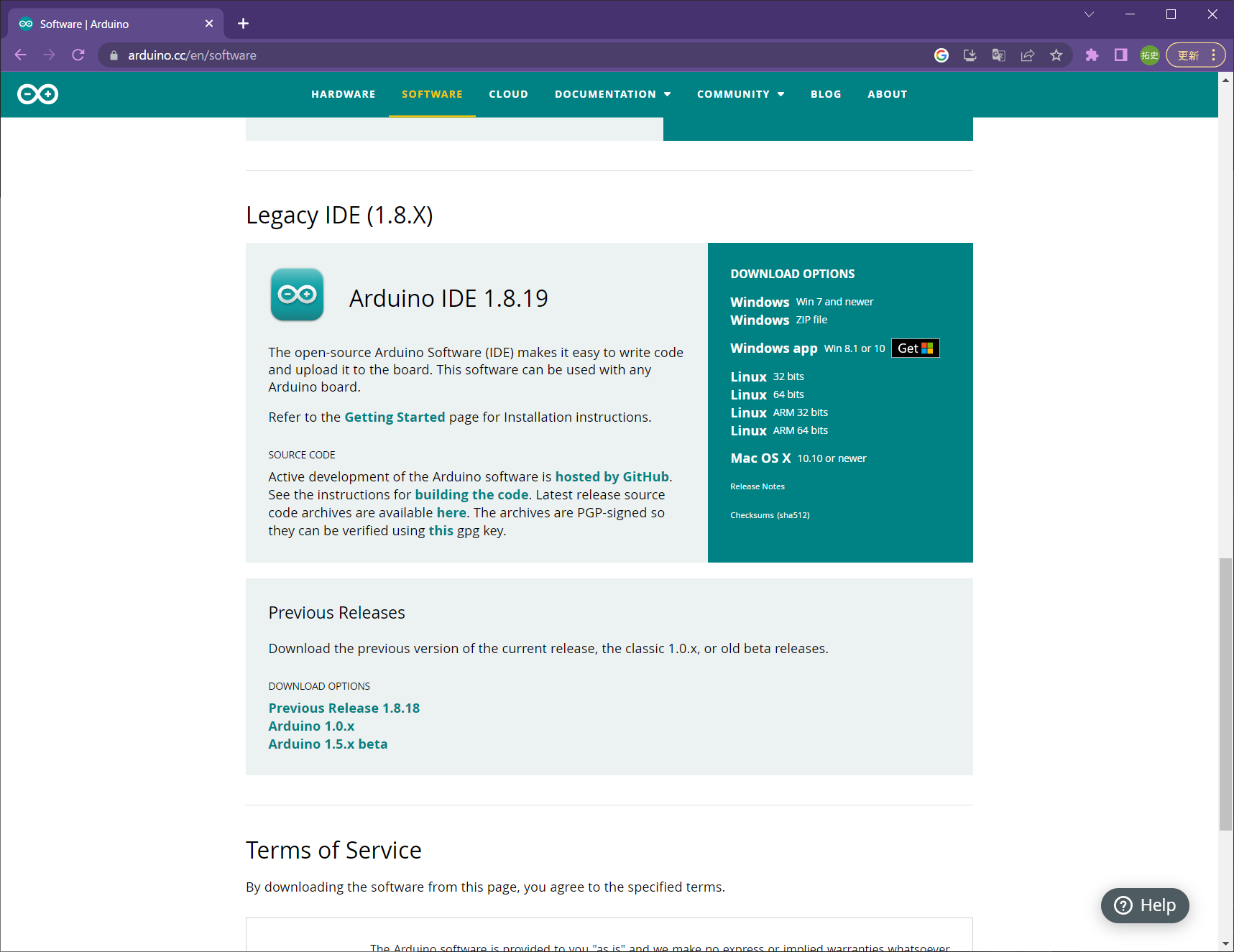
Software | Arduino
例えば、Windows のインストーラは “Windows Win 7 and newer” です。
インストール
ダウンロードしたファイルを実行して指示に従い、Arduino IDE 1.x をインストールしてください。
2 - Arduino core for the ESP32 の導入
ESP32 向けツールチェインの導入手順
Arduino に対応した ESP32 専用のコンパイラやライブラリを導入する手順をご案内します。
インストール方法の詳細は
公式資料をご覧ください(英語)。
ボード情報の追加
Arduino IDE 1.x を起動し、ツールバーの ファイル -> 環境設定 を開いてください。
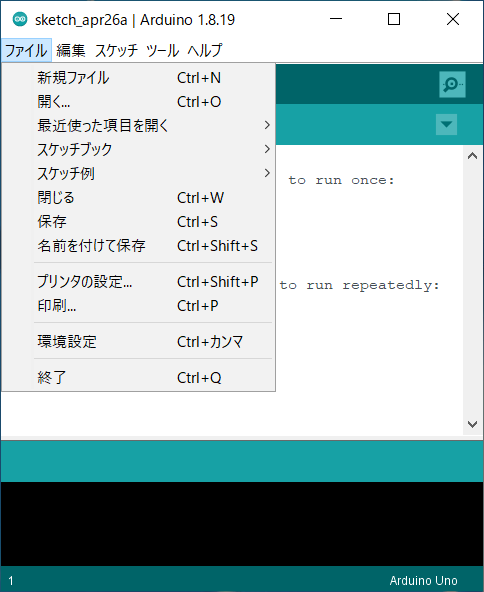
環境設定の場所
追加のボードマネージャーのURL に下記の URL を入力し、OKボタンを押してください。
https://espressif.github.io/arduino-esp32/package_esp32_index.json
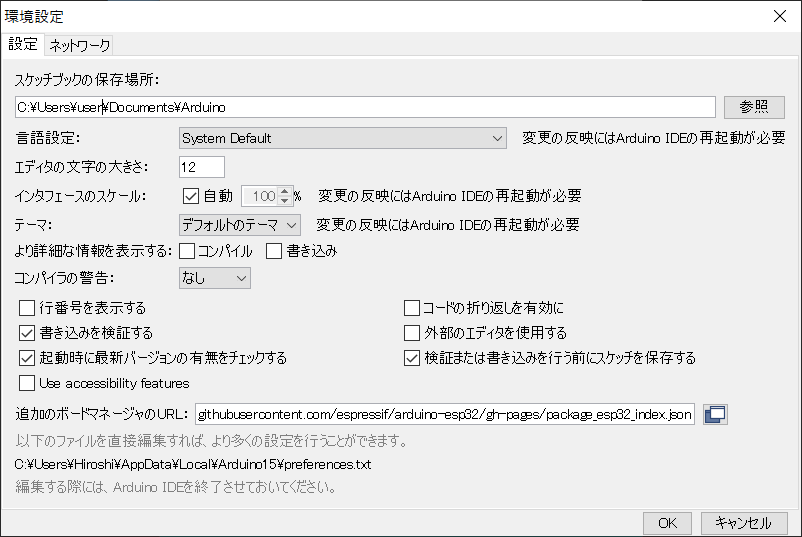
環境設定ウィンドウ
インストール
ツールバーの ツール -> ボード: “Arduino Uno” -> ボードマネージャ を開いてください。
選択されているボードが “Arduino Uno” ではない場合もありますが、同様に操作してください。
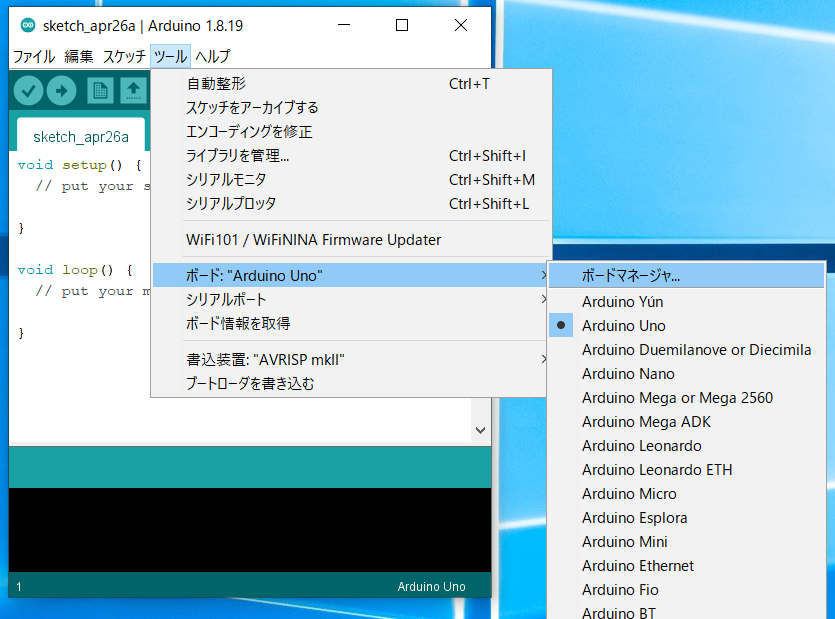
ボードマネージャの場所
検索ボックスに “ESP32” と入力して、esp32 ボード定義をインストールしてください。
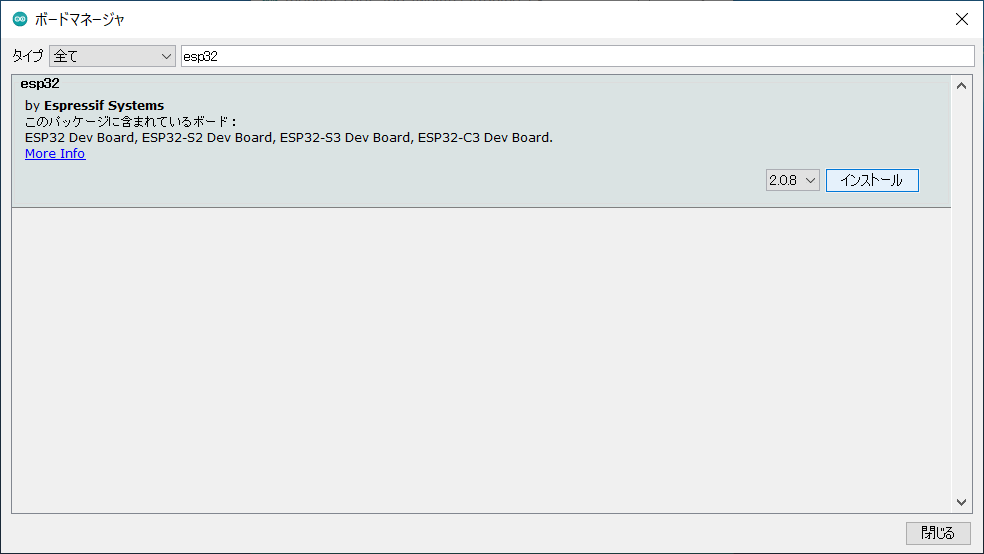
ボードマネージャ
バージョン 2.0.5 以降 3.3.0 以前で動作確認しています。
3 - Arduino core for the ESP32 の設定
ESP32 向けツールチェインの設定方法
TWELITE SPOT のファームウェア開発において必要となる Arduino core for the ESP32 の設定をご案内します。
ここからは TWELITE SPOT に固有の内容です。
ボード種別の選択
ツールバーの ツール ―> ボード -> ESP32 Arduino -> ESP32 Dev Module を選択してください。
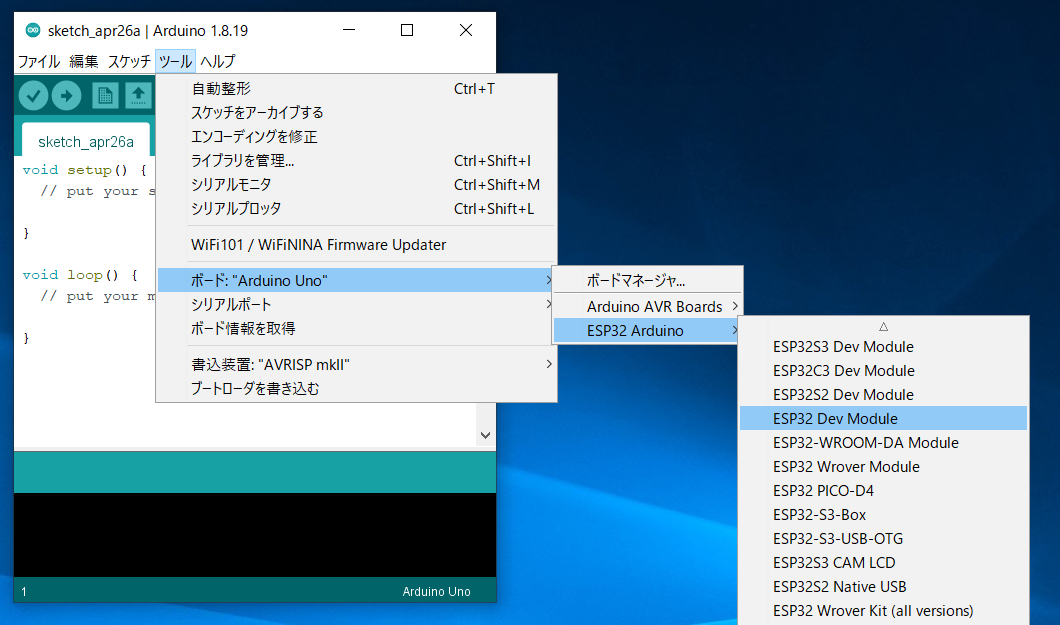
ESP32 Dev Module の場所
ボード設定
以下の画像のように設定してください。
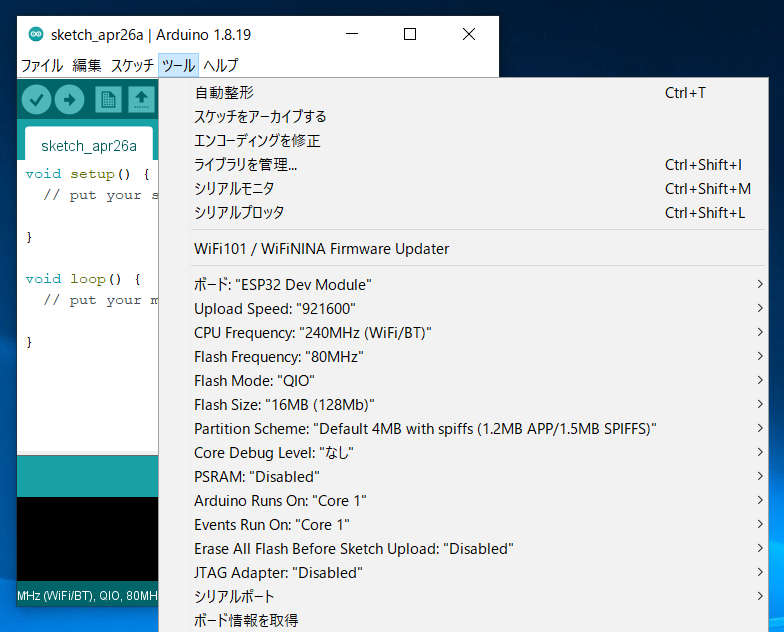
設定後の内容
デフォルトでは Flash size が 4MB (32Mb) となっています。
これを 16MB (128Mb) に変更してください。
4 - MWings ライブラリの導入
TWELITE を使用するためのライブラリ MWings のインストール手順
TWELITE を使用するためのライブラリ MWings の導入手順をご案内します。
インストール
スケッチ -> ライブラリをインクルード -> ライブラリを管理… を開いてください。
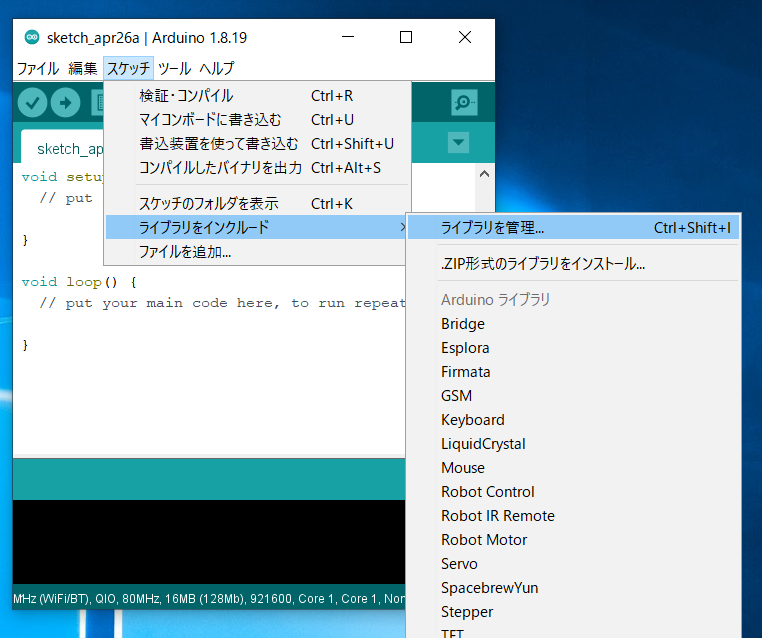
ライブラリマネージャの場所
検索ボックスに MWings と入力し、MWings をインストールしてください。
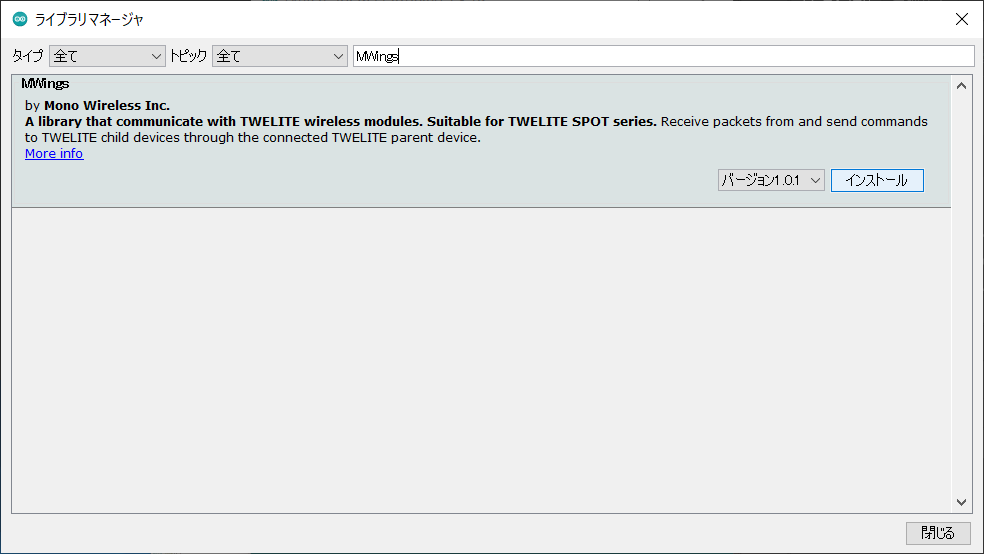
ライブラリマネージャ